Как сменить скин в майнкрафте на компьютере
Вт., 11 февраля 2014 г. Просмотров: 29471 Комментарии: 0
Скины для Minecraft (Майнкрафт), Нужное для Minecraft (Майнкрафт), Главная, Minecraft (Майнкрафт)
Установка скинов
Для тех, кто не является обладателем лицензии — К сожалению, нельзя установить свой собственный скин. Но мы, можем рассказать вам, как установить его для одиночной игры. Для обладателей лицензии, у нас тоже есть инструкция. Смотрите ниже.
Установка скинов для одиночной игры.
Здесь, Нужно загрузить наш скин в папку «mob», она находится в файле «minecraft.jar»
1. Заходим в корневую папку с minecraft`om (.minecraft). Ознакомится с поиском её, можно тут.
2. Далее переходим в папку «bin»
3. Затем находим «mineraft.jar»
4. Ишим папку «mob»
5. Там, находится изображение с именем «char.png»
7. Переименовываем его на имя «char» смотрим формат изображения, должен-быть «png», если не такой, исправляем это.
8. Теперь удаляем старый «char.png», из папки «mob»
9. Вставляем скин, на место того.
10. Установка проведена успешно! Переходим в игру, и заходим в одиночную игру, проверяем работоспособность. Если скин отображается не верно, то тогда, Вы допустили ошибку, во время установки.
Установка скинов для обладателей лицензии (Скин виден в мультиплеере).
Установка для обладателей лицензионной версии игры — Гораздо проще, чем для пиратов. Достаточно всего-лишь зайти на официальный сайт Minecraft, и войти под своим именем, далее загрузить понравившийся скин. Всё готово! Скачать скины, вы можете у нас на сайте.
Minecraft.ru
Самый жесткий хардкор, жадные и голодные зомби готовые съесть вас и вашу еду в любой момент! 95% игроков не выдерживают такого хардкора, который есть на зомби сервере. А сможешь ли ты выдержать такой хардкор и стать первым?
Внимание : Данный способ не работает на версиях клиента от 1.6 и выше. На всех версиях, что ниже, все прекрасно работает. О том, как устанавливать скины на Майнкрафт версии от 1.6 и выше читайте статью: Как установить скин на Minecraft версии 1.6.1 и 1.6.2
Снова прибегнем к пошаговой инструкции:
Шаг первый:
-Убедитесь что у Вас лицензионная версия Minecraft и выберите понравившийся Вам скин. Вы можете скачать их у нас на сайте. Если Вы не в курсе как скачивать скины, то по этой же ссылке в записях Вы найдете инструкцию.
Шаг второй:
-Вам необходимо переименовать скачанный вами скин в char.png
Если Вы не видите расширения файлов (.png ), то не волнуйтесь, это легко поправимо.
Зайдите в любую папку и нажмите в верхнем левом углу кнопку «Упорядочить». Затем выберите кнопку «Параметры папок и свойства».
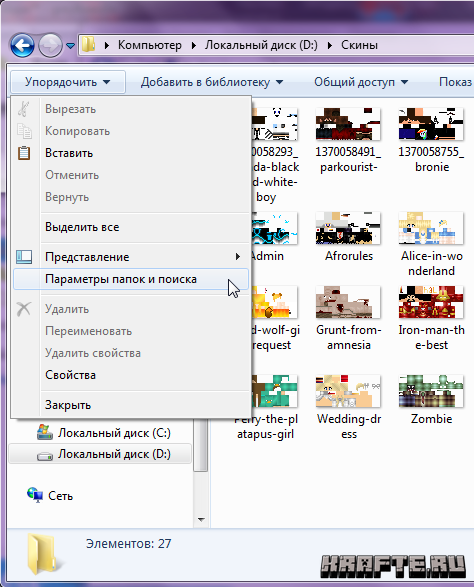
Там перейдите во вкладку «Вид» и пролистнуть до самого низа, там вы найдете строчку «Скрыть расширения зарегистрированных типов файлов». Снимите с неё галочку и нажмите «OK».
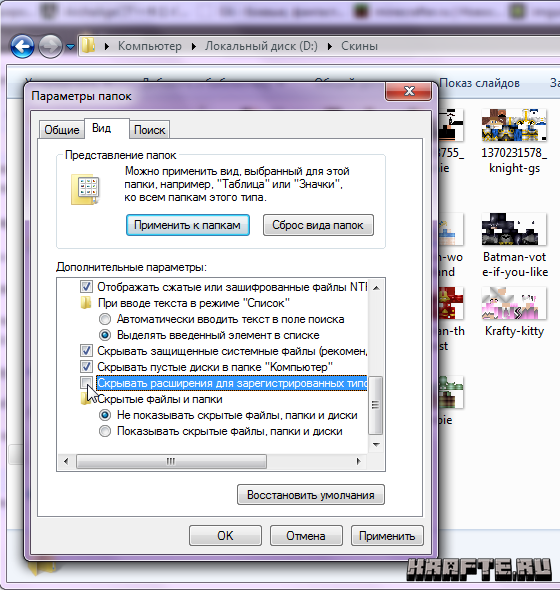
С этим мы разобрались, идем дальше.
Шаг третий:
-Вам необходимо открыть папку в которой находится сам Minecraft.
- Если у Вас операционная система Windows XP, путь к нужному файлу будет следующий: «C (М):/Documents and Settings/[имя пользователя]/Application Data/.minecraft/bin
- Если же у Вас операционная система Windows Vista или Windows 7, тогда путь к нужному файлу будет отличаться: «C (или другой локальный диск, зависит от конфигурации и настройки Вашего ПК):/Users/[имя пользователя]/AppData/Roaming/.minecraft/bin».
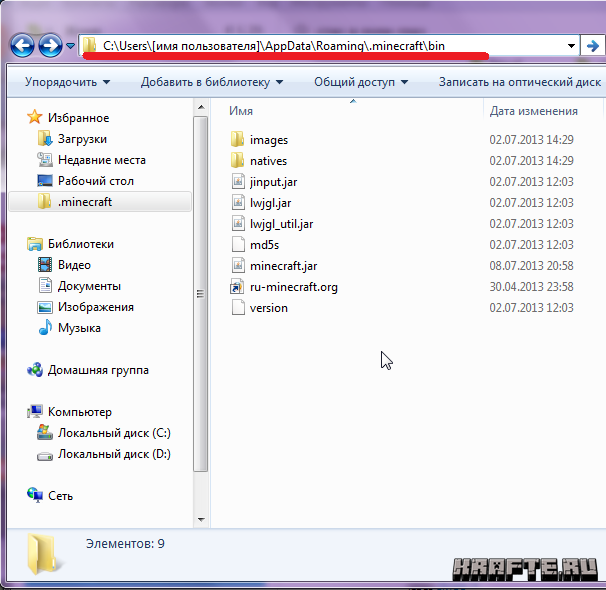
Или же просто ввести в поиске ПУСКа «%appdata%»(без кавычек) и переходим в появившуюся папку «Roaming».
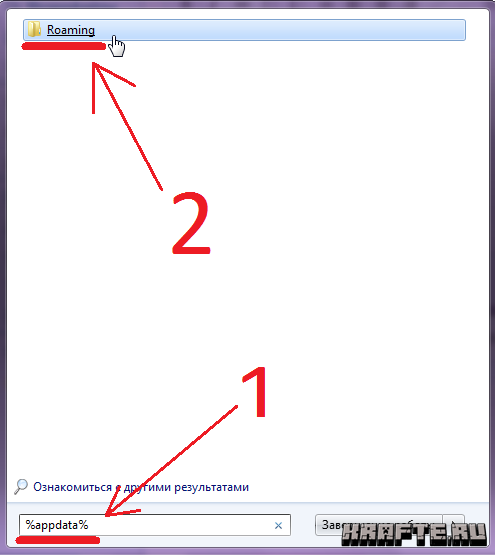
И в папке «Roaming» вы найдете папку «.minecraft».
Шаг четвертый:
-Открываем фаил minecraft.jar с помощью архиватора (WinRAR, WinZip, 7-Zip, PeaZip, IZArc и т.д.)
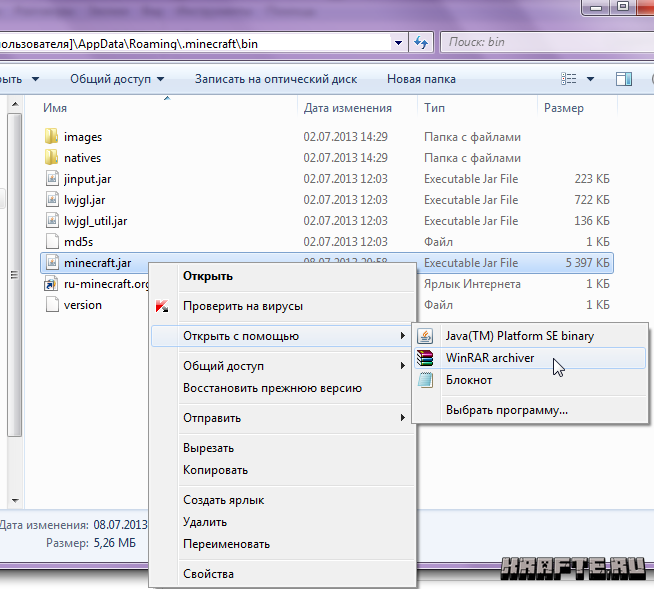
-Переходим в папку «mob» . Там мы находим наш скин «char.png». Кидаем свой переименованный скин в эту папку с заменой и закрываем.
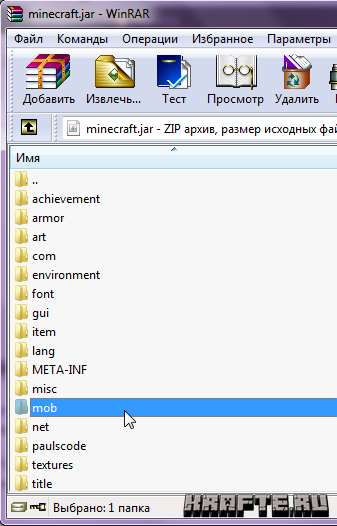
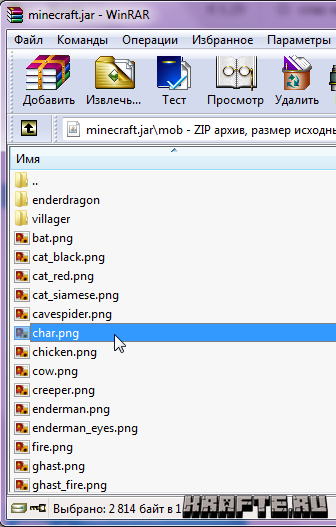
Вуаля! Ваш скин готов к работе! Наслаждайтесь новым образом своего персонажа.
Уважаемый посетитель, Вы зашли на сайт как незарегистрированный пользователь. Мы рекомендуем Вам зарегистрироваться либо зайти на сайт под своим именем.
Создание скина.
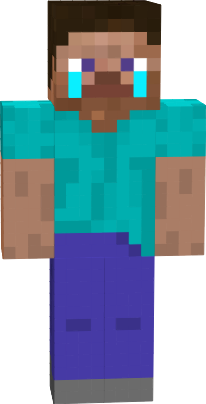
Упс. Некорректный файл.
Разрешены только .jpg и .png размером не более 512Кб.
Добро пожаловать в редактор скинов майнкрафт! В этом разделе нашего сайта Minecrafty.xyz вы можете отредактировать скаченный скин, или создать свой собственный скин с нуля легко и без использования специального редактора. Прямо в браузере с возможностью просмотреть как он будет выглядеть, и скачать созданный скин для Майнкрафт!
Создать скин Майнкрафт Редактор скинов
Используйте клик левой кнопки мыши на модели скина чтобы разукрасить его. Удерживайте левую кнопку мыши в пределах зоны редактирования и двигайте ее чтобы повернуть модель скина. Удерживайте правую кнопку мыши аналогичным образом чтобы перемещать скин по экрану.
Вы также можете выбрать исходник скина из каталога всех скинов или загрузить свой через кнопку Открыть
Технические детали скинов в Minecraft
Скин сам по себе это графический файлик в формате PNG размером 64 на 32 пикселя. Если его условно ровно поделить на правую и левую часть, то вы условно опять получите вид спереди и вид сзади.
Грубо говоря, на этом прямоугольнике разные участки соответствую разным участкам на вашем «кубическом» игроке. Если вы посмотрите этот графический файл, то вам он может показаться какофонией из квадратиков разного цвета. Но именно так и выглядит скин.

Зная, где чему соответствует, можно рисовать свои скины. Для более удобного рисования даже есть соответствующие программы. Но, повторюсь, рисовать мы не будем. Просто воспользуемся готовым.
Установка скинов в Minecraft
Хотите использовать собственный скин в Minecraft PE, но не знаете, как его установить? В этом руководстве мы кратко и детально описали процесс установки скинов для Minecraft!
На более старых версиях игры процесс установки скинов может отличаться.
В меню Майнкрафт нажмите на кнопку Профиль.
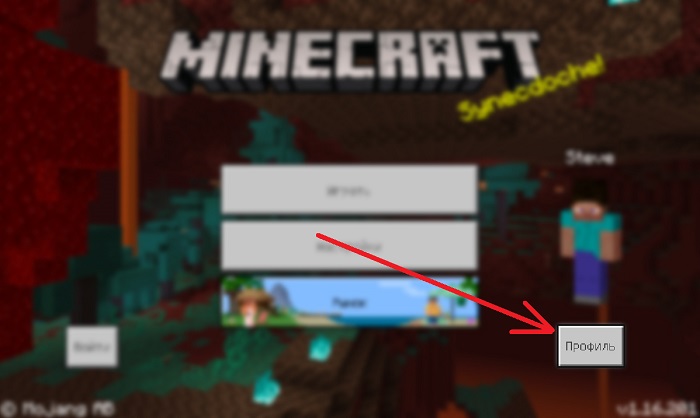
Нажмите Редактировать персонажа.
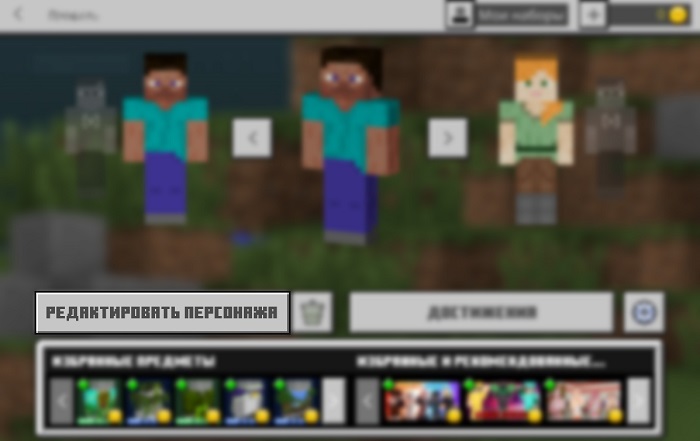
Выберите в редактировании персонажа вторую вкладку.
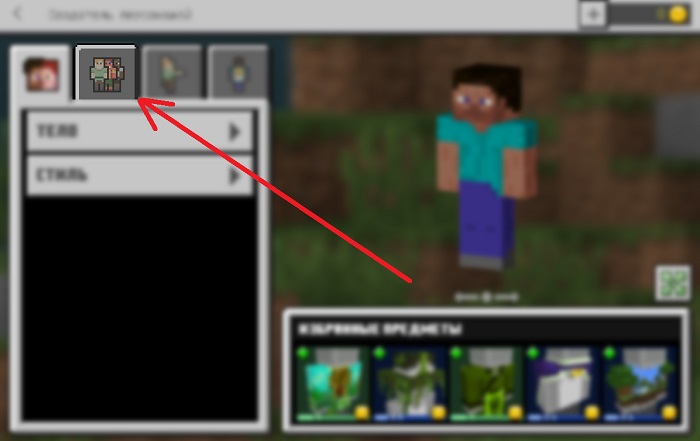
Раскройте Приобретено и нажмите на Импорт.
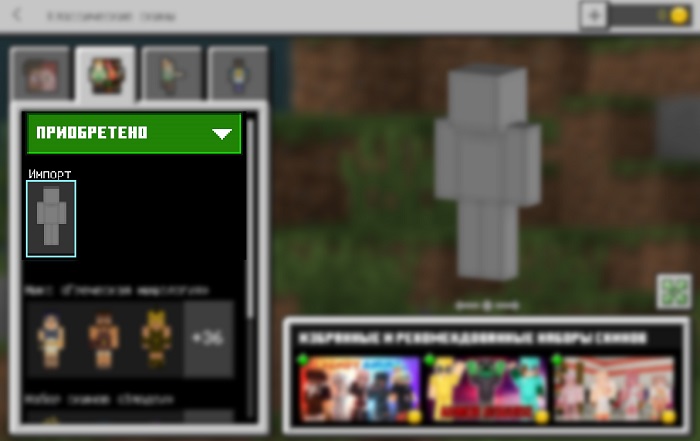
Теперь у Вас появится кнопка Выберите новый скин, при нажатии на которую с помощью файлового менеджера Вы сможете найти скачанный файл скина и установить его.
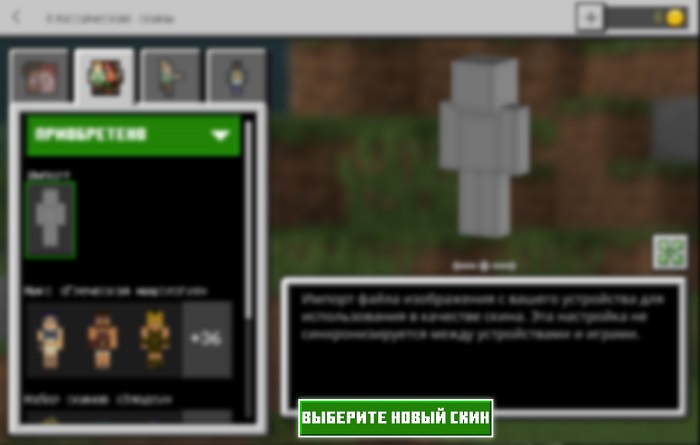
После импорта останется только выбрать тип скина — тонкий (Алекс) или обычный (Стив).











